يمكن أن يؤدي ارتكاب خطأ في المزامنة إلى تكرار الملفات على OneDrive
- السبب الأكثر شيوعًا للملفات المكررة على OneDrive هو مزامنة نفس الملف على جهازين مختلفين.
- يمكنك العثور على الملفات المكررة وإزالتها على مساحة تخزين OneDrive عن طريق حذفها من المجلد.
- يسمح لك السماح لـ OneDrive بالسؤال عما إذا كان سيتم دمج الملفات المكررة أو تجاهلها أثناء عملية المزامنة بتحديد الملفات المراد تكرارها.
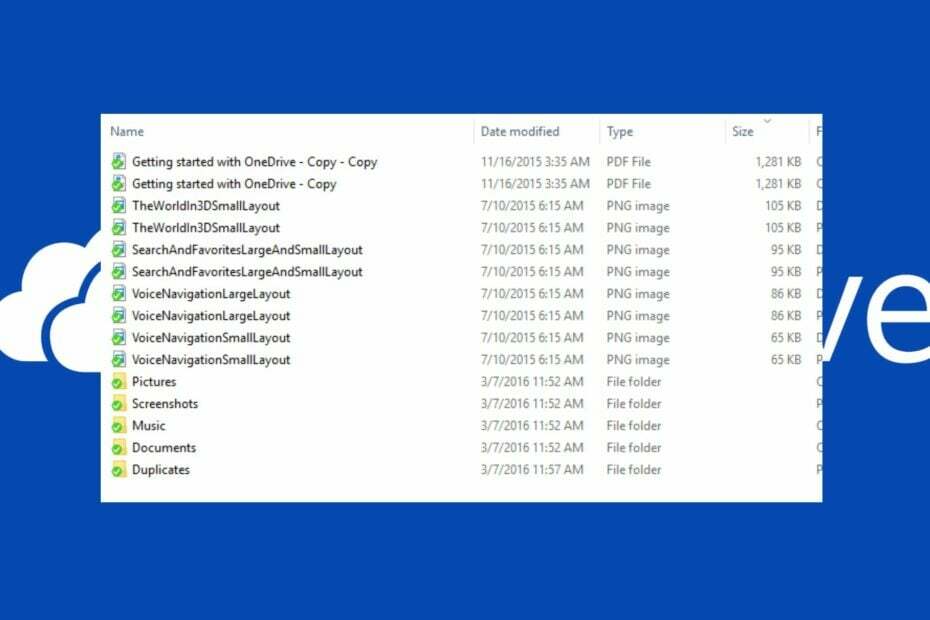
Xالتثبيت عن طريق النقر فوق ملف التنزيل
سيقوم هذا البرنامج بإصلاح أخطاء الكمبيوتر الشائعة ، ويحميك من فقدان الملفات ، والبرامج الضارة ، وفشل الأجهزة ، وتحسين جهاز الكمبيوتر الخاص بك لتحقيق أقصى أداء. إصلاح مشكلات الكمبيوتر وإزالة الفيروسات الآن في 3 خطوات سهلة:
- قم بتنزيل Restoro PC Repair Tool التي تأتي مع التقنيات الحاصلة على براءة اختراع (براءة اختراع متاحة هنا).
- انقر ابدأ المسح للعثور على مشكلات Windows التي قد تتسبب في حدوث مشكلات بجهاز الكمبيوتر.
- انقر إصلاح الكل لإصلاح المشكلات التي تؤثر على أمان الكمبيوتر وأدائه.
- تم تنزيل Restoro بواسطة 0 القراء هذا الشهر.
OneDrive هي خدمة استضافة ملفات مستندة إلى مجموعة النظراء بواسطة Microsoft توفر تخزينًا سحابيًا للمستخدمين لحفظ الملفات والبيانات الأخرى. للأسف ، أبلغ العديد من المستخدمين عن ملفات مزدوجة في مساحة السحابة. وبالتالي ، سنقوم بإزالة ملفات OneDrive المكررة من التخزين السحابي وإخلاء بعض المساحة.
لماذا يقوم OneDrive بتكرار الملفات؟
يعد وجود ملفين من نفس الملف في التخزين السحابي على OneDrive مشكلة تقرير المستخدمين. يمكن أن يحدث لبعض الأسباب المذكورة أدناه:
- مزامنة نفس الملف على جهازين - قد تتوفر بعض البيانات التي تمت مزامنتها على أحد الأجهزة على جهاز آخر ، مما يؤدي إلى مطالبة OneDrive بمزامنة الملف مرتين. أيضا ، يمكن أن يكون راجعا إلى أخرى مشاكل مزامنة OneDrive تؤثر على الملفات.
- تحميل نفس الملف مرتين - يمكنك تحميل الملف عن طريق الخطأ مرتين. عادةً ما يلتقط OneDrive الملفات المكررة ويرسل مطالبة لإعلامك بملف موجود.
أبلغ بعض قرائنا أيضًا عن إنشاء OneDrive لملفات مكررة بنُسخ في اسم الملف.
ومع ذلك ، ستناقش هذه المقالة البحث عن الملفات المكررة التي قد تستهلك مساحة تخزين OneDrive على السحابة وإزالتها.
كيف يمكنني العثور على ملفات OneDrive المكررة وإزالتها؟
1. ابحث يدويًا عن الملفات المكررة في OneDrive
- يفتح OneDrive وانقر فوق افتح المجلد على شريط المهام لفتح ملف OneDrive مجلد في مستكشف الملفات.
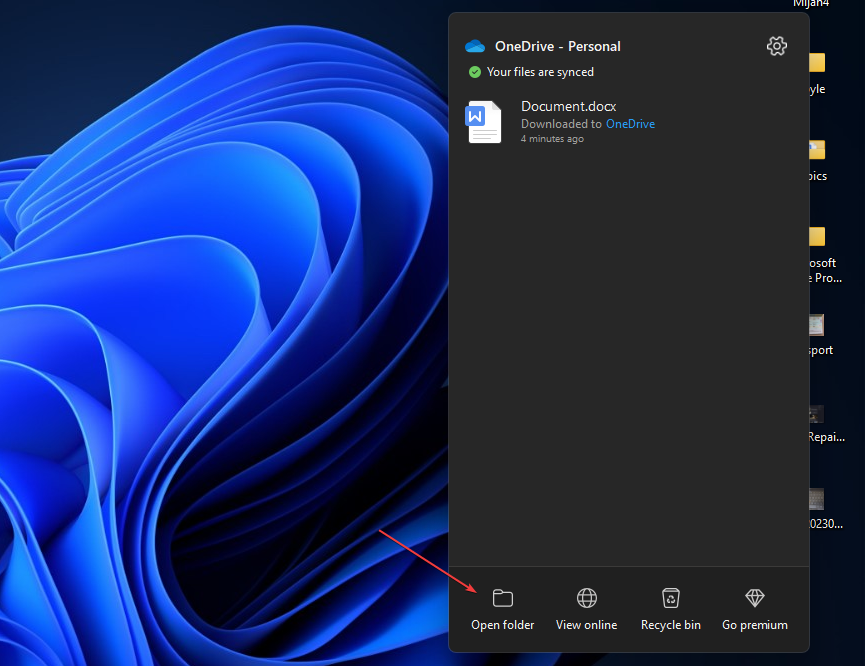
- انقر بزر الماوس الأيمن فوق مساحة فارغة ، وانقل المؤشر إلى فرز حسب في القائمة المنسدلة لإظهار خياراتها ، ثم انقر فوق اسم أو مقاس.

- سيتم عرض الملفات المكررة في OneDrive بجانب بعضها لأنها تحمل الأسماء نفسها أو أسماء متطابقة تقريبًا.
- انقر بزر الماوس الأيمن فوق الملفات المكررة وحدد يمسح من القائمة المنسدلة لإزالتها من OneDrive.
- بدلاً من ذلك ، اضغط باستمرار على يحول أو كنترول أثناء التحديد ، انقر بزر الماوس الأيمن فوق الملفات ، ثم حدد يمسح من القائمة المنسدلة لإزالتها من OneDrive.
ستساعدك الخطوات المذكورة أعلاه في العثور على الملفات المكررة وإزالتها بسهولة.
2. استخدم تطبيقات الطرف الثالث للعثور على الملفات المكررة وإزالتها
يمكنك توظيف أدوات الطرف الثالث للعثور على الملفات المكررة في التوائم في OneDrive.
يمكن لهذه الأدوات أيضًا حذف الملفات المكررة دون أي تهديدات أو خطر فقدان الملفات الحيوية للمتطفلين أو أثناء عملية إزالة الملفات.
- مشكلة تسجيل الدخول إلى OneDrive 0x8004e4be: كيفية حلها بسرعة
- إصلاح: لم تنجح عملية السحابة على OneDrive
- خطأ 0x80071129: كيفية إصلاح مشكلة علامة OneDrive هذه
كيف يمكنني منع OneDrive من مزامنة الملفات المكررة؟
لا يساعد حذف الملفات المكررة على OneDrive في حل المشكلة ، حيث سيتكرر حدوثها أثناء جلسة المزامنة التالية. ومن ثم ، اتبع الخطوات أدناه لمنع مزامنة الملفات المكررة.
1. قم بتغيير خيار OneDrive Sync Conflicts
- انقر على OneDrive في ركن الإعلام على سطح المكتب ، انقر فوق إعدادات رمز (الترس) ، ثم حدد إعدادات من القائمة المنسدلة.

- اضغط على مكتب علامة التبويب ، انتقل إلى تعارضات المزامنة، ضع علامة على زر الاختيار لـ دعني أختار دمج التغييرات أو الاحتفاظ بالنسختين، ثم انقر فوق نعملحفظ التغييرات.

السماح لي باختيار دمج التغييرات أو الاحتفاظ بالنسختين في تعارض المزامنة يتيح لك تحديد ما إذا كنت تريد الاحتفاظ بملف مكرر أو تجاهله أثناء عملية المزامنة.
يمكنك قراءة مقالتنا على كيفية استبعاد / إلغاء مزامنة مجلد من OneDrive على Windows 11.
2. تحديث بيانات الاعتماد المخزنة مؤقتًا في OneDrive
- انقر بزر الماوس الأيسر فوق ملف يبدأ زر ، اكتب مدير ائتمان، وافتحه من نتائج البحث.
- انتقل إلى بيانات اعتماد Windows علامة التبويب ، تحت أوراق اعتماد عامة ، ابحث عن أي بيانات حول بيانات اعتماد OneDrive المخزنة مؤقتًا، اضغط عليها واختر يزيل.

- أعد تشغيل OneDrive على جهاز الكمبيوتر الخاص بك لتحديث الملفات الضرورية لتشغيله.
سيؤدي تحديث بيانات اعتماد OneDrive إلى منعه من تكرار الملفات.
بدلاً من ذلك ، يمكنك مراجعة دليلنا المفصل حول الإصلاح OneDrive لديك الآن نسختان من الملف. لم نتمكن من دمج التغييرات في ملف Office خطأ.
وبالمثل ، يمكنك أن تقرأ كيفية تعيين ملفات OneDrive للاحتفاظ بها دائمًا على هذا الجهاز على Windows 11.
أيضا ، لدينا دليل مفصل عن كيفية الحصول على تقرير استخدام OneDrive وانظر تقرير سجل الأنشطة الخاصة بك.
في الختام ، يجب أن تكون قد تعلمت كيفية إزالة ملفات OneDrive المكررة من دليلها. إذا كنت بحاجة إلى مزيد من المساعدة ، فيرجى ترك أسئلتك في قسم التعليقات.
هل ما زلت تواجه مشكلات؟ قم بإصلاحها باستخدام هذه الأداة:
برعاية
إذا لم تحل النصائح المذكورة أعلاه مشكلتك ، فقد يواجه جهاز الكمبيوتر الخاص بك مشكلات Windows أعمق. نوصي تنزيل أداة إصلاح الكمبيوتر (مصنفة بدرجة كبيرة على TrustPilot.com) للتعامل معها بسهولة. بعد التثبيت ، ما عليك سوى النقر فوق ملف ابدأ المسح زر ثم اضغط على إصلاح الكل.
![ملفات OneDrive لا تتم مزامنتها على iPad أو iPhone؟ [إصلاح كامل]](/f/dc5c5874089985861f871e454473feb7.jpg?width=300&height=460)

